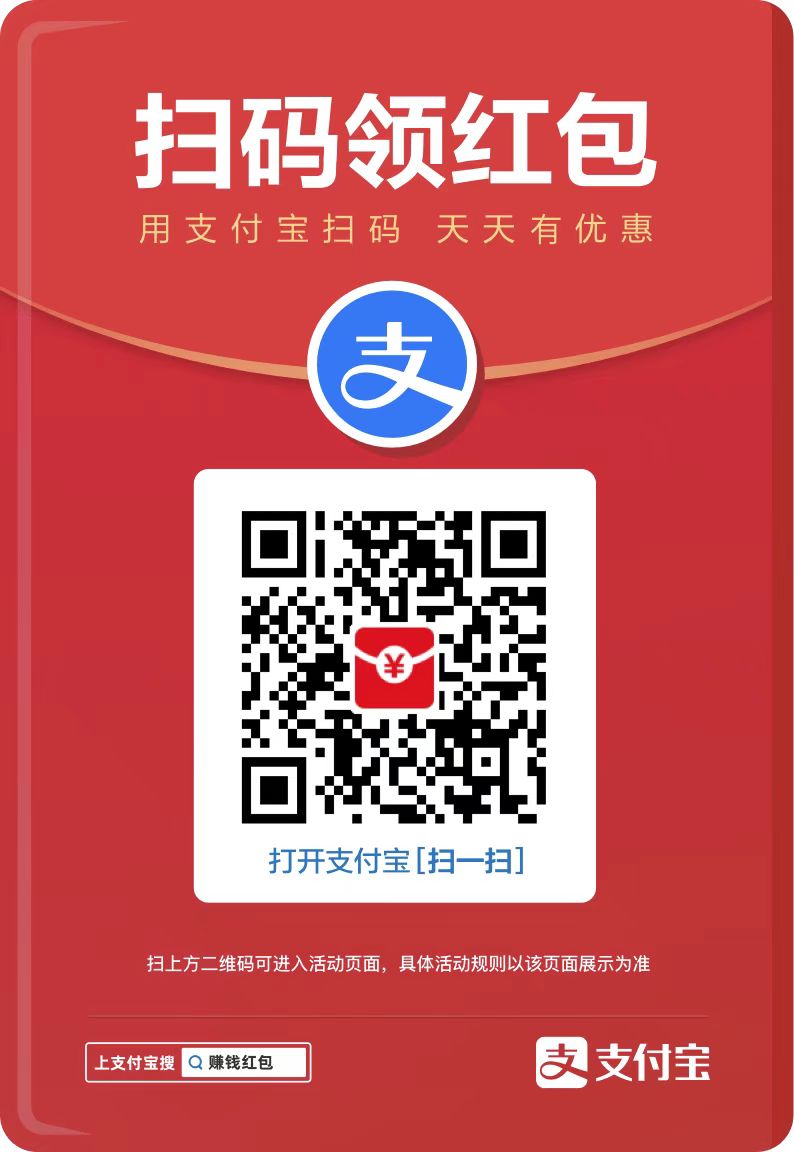windows 10 安装应用被阻止的原因包括:安全设置、smartscreen、管理员权限、注册表设置、powershell 执行策略和组策略。解决方法包括:检查安全设置、关闭 smartscreen、授予管理员权限、更改注册表、使用 powershell、检查组策略和重新安装应用。

Windows 10 安装应用显示被阻止的解决方法
问题:为什么 Windows 10 安装应用时显示被阻止?
答案:Windows 10 安装应用被阻止的原因可能有多种,包括:
解决方案:
1. 检查安全设置
- 打开“Windows 安全”应用程序。
- 转到“病毒和威胁防护”。
- 单击“管理设置”。
- 在“应用程序和浏览器控制”下,确保“基于信誉的应用程序阻止”已关闭。
2. 关闭 SmartScreen
- 打开“Windows 安全”应用程序。
- 转到“应用程序和浏览器控制”。
- 单击“应用程序和文件控制”。
- 在“SmartScreen”部分,选择“关”。
3. 授予管理员权限
- 右键单击要安装的应用文件。
- 选择“以管理员身份运行”。
4. 更改注册表
- 警告:编辑注册表可能会导致系统问题。请谨慎操作。
- 按下 Windows 键 + R,输入“regedit”并按 Enter。
- 导航到:HKEY_LOCAL_MACHINE\SOFTWARE\Microsoft\Windows\CurrentVersion\Policies\System
- 在右侧窗格中,右键单击并选择“新建” > “DWORD(32 位)值”。
- 将其命名为“EnableLUA”。
- 双击“EnableLUA”,将其值设置为 0。
5. 使用 PowerShell
- 按下 Windows 键 + X,选择“Windows PowerShell(管理员)”。
-
运行以下命令:
<code>Set-ExecutionPolicy -Scope CurrentUser Unrestricted</code>
登录后复制
6. 检查组策略
- 按下 Windows 键 + R,输入“gpedit.msc”并按 Enter。
- 导航到:计算机配置\Windows 设置\安全设置\软件限制策略
- 在右侧窗格中,确保“附加规则”列表中未阻止该应用。
7. 重新安装应用
- 卸载该应用。
- 重新启动计算机。
- 再次下载并安装该应用。
以上就是win10安装应用显示被阻止怎么办的详细内容,更多请关注php中文网其它相关文章!
 scflcp.cn
scflcp.cn